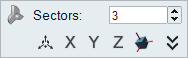周期対称
構造リボンにある周期対称ツールを使用して、周期対称を設計領域に適用します。
周期対称は最適化には有効ですが、解析には無効です。

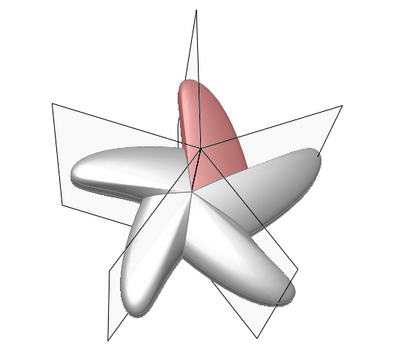
図 1. 領域内で非対称な周期対称
設計領域上で周期的な繰り返しを強制するには、中心線を指定し、360度の範囲で何度同じ形状が繰り返されるかを指定します。周期対称面上に赤いエッジが表示され、対称領域であることが示されます。黒いエッジの場合、非対称領域であることを示します。通常、完全に周期対称な形状を作成することはありませんが、周期的形状に近い形状を得ることができます。
周期対称の適用
設計領域と周期対称領域数を選択します。
マイクロダイアログオプション
形状コントロールをダブルクリックして編集し、マイクロダイアログオプションにアクセスします。
| アイコン | 説明 |
|---|---|
| 対称面と周期対称 | クリックして別のタイプの形状コントロールに変換します。 |
| 領域 | 周期対称領域の数を入力します。 |
| 形状コントロールを移動または回転します。 | |
| 放射状の面をグローバルX、Y、またはZ方向に揃えます。 | |
| 形状コントロールを移動した後に設計領域に揃えます。デフォルトでは、放射状の面は加工されていない形状をキャプチャーし、設計領域内に合わせて位置付けられます。 | |
| クリックし、方向ベクトルのx、y、zの各成分を手動で入力します。 |